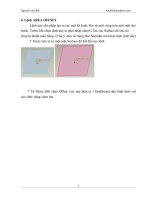Hướng dẫn sử dụng Access
Bạn đang xem bản rút gọn của tài liệu. Xem và tải ngay bản đầy đủ của tài liệu tại đây (388.62 KB, 20 trang )
Session 2 Sử dụng Access
Mục tiêu của bài học:
Cuối bài học này, bạn có thể:
Trình bày ngắn gọn giới thiệu về MS Access
Tạo một CSDL mới trong Access
Tạo các bảng trong Access
Giải thích làm thế nào để đặt khóa chính và khóa ngoại
Giải thích làm thế nào để kiểm tra tính hợp lệ của dữ liệu
Giải thích các quy tắc kiểm tra hợp lệ
Giải thích làm thế nào để thêm, sửa và xóa dữ liệu
Giải thích toàn vẹn tham chiếu là gì
Giải thích làm thế nào để nhập (import data) và xuất (export data) dữ liệu
Giải thích làm thế nào để tạo ra mật khẩu cho CSDL
Giải thích quá trình thu gọn (Compacting) và sửa chữa (Repairing) với MS Access
Giới thiệu
Trong bài trước, chúng ta đã giới thiệu thuật ngữ ‘cơ sở dữ liệu’ (CSDL) và các khái niệm cơ bản
liên quan đến CSDL. Chúng ta cũng đã tìm hiểu các mô hình CSDL khác nhau và tìm hiểu kỹ mô
hình CSDL quan hệ. Ta cũng đã thảo luận các khái niệm cơ bản về CSDL quan hệ, thuật ngữ
‘Toàn vẹn thực thể’ và ‘Toàn vẹn tham chiếu’, và kết thúc bài học với đoạn giới thiệu ngắn gọn
về ngôn ngữ SQL.
Trong bài này, chúng ta sẽ giới thiệu MS Access là một hệ quản trị CSDL quan hệ và khám phá
cách tạo bảng và CSDL. Chúng ta sẽ biết làm cách nào để thêm, sửa và xóa dữ liệu. Chúng ta
cũng sẽ biết làm cách nào để kiểm tra tính hợp lệ của dữ liệu trước khi nó được thêm vào hoặc
sửa chữa. Tính toàn vẹn thực thể và toàn vẹn tham chiếu trong MS Access cũng sẽ được thảo
luận. Access cung cấp các tính năng như đặt mật khẩu để bảo mật cho CSDL, thu gọn và sửa
chữa CSDL để đạt được hiệu suất hoạt động cao nhất.
2.1 Giới thiệu về Access
Microsoft Access 2000 là một Hệ Quản trị Cơ sở Dữ liệu Quan hệ (RDBMS). Là một thành phần
trong các phiên bản dành cho người dùng chuyên nghiệp và các nhà phát triển của bộ Microsoft
Office 2000, phần mềm này có giao diện dễ sử dụng giống như Excel 2000 và Word 2000.
Giống như các hệ quản trị CSDL quan hệ khác, MS Access đóng vai trò như một thành phần phía
sau back-end, nghĩa là nó chịu trách nhiệm lưu trữ dữ liệu, hơn nữa MS Access cho phép người
dùng tạo ra thành phần giao diện front-end để truy xuất thông tin một cách tương tác và thân
thiện.
Sử dụng Access 17
Microsoft Access là một Hệ Quản trị CSDL Quan Hệ (RDBMS - Relational Database
Management System). Bên cạnh việc giúp người sử dụng thêm, sửa, xóa và thao tác các
bản ghi, nó còn cho phép tạo và bảo trì các mối quan hệ giữa các bảng.
2.1.1 Cơ sở dữ liệu Access
CSDL Access được cấu thành từ bảy đối tượng: Tables (Bảng), Queries (Truy vấn), Forms (Biểu
mẫu), Reports (Báo cáo), Pages (Trang), Macros (Macro) và Modules (Mô đun).
Dữ liệu trong CSDL đuợc lưu vào các ‘Bảng’. Việc truy xuất dữ liệu dựa trên một số tiêu chí
được thực hiện bằng cách sử dụng ‘Truy vấn’. Việc tạo giao diện cho người dùng để nhập, thay
đổi và thao tác dữ liệu được thực hiện bằng cách sử dụng ‘Biểu mẫu’. ’Báo cáo’ được dùng để
hiển thị dữ liệu lấy từ một hay nhiều bảng theo một định dạng nào đó. Dữ liệu này được lấy trực
tiếp từ các bảng hoặc có thể là kết quả của một số phép tính toán trên các trường. Ta cũng có thể
in các ‘Báo cáo’, ’Macro’ và ’Mô đun’ giúp ta tự động hóa các quy trình tính toán, duyệt qua ứng
dụng, in các báo cáo,... Dữ liệu từ các bảng có thể được xem dưới dạng một trang web bằng cách
sử dụng ’Trang’. Hình 2.1 hiển thị màn hình ngay sau khi tạo một cơ sở dữ liệu.
Hình 2.1: Một cơ sở dữ liệu Access có tên là ‘auction’
Một CSDL trong MS Access có thể có một hoặc nhiều bảng có quan hệ với nhau. Xét một CSDL
lưu trữ các dữ liệu liên quan đến một ‘Hệ thống đặt vé máy bay’. Chi tiết về các hành khách đã
đặt vé có thể được lưu trong bảng ‘Reservation’, còn chi tiết về những vụ hủy vé có thể được lưu
trong bảng ‘Cancellation’. Ngày giờ các chuyến bay có thể được lưu trong một bảng khác nữa.
Tất cả các bảng này đều liên quan đến việc đặt vé máy bay nên tốt hơn hết là lưu trữ trong cùng
một CSDL, tên là ‘Airlines’. Mặt khác, một bảng chứa dữ liệu chi tiết về các lần nghỉ phép của
nhân viên của hãng hàng không thì không phù hợp với CSDL này, vì nó không liên quan gì đến
việc đặt vé máy bay.
2.1.2 Tạo một cơ sở dữ liệu mới
Với MS Access, chúng ta có thể dùng một trong hai cách sau để tạo một CSDL mới:
Sử dụng Database Wizard
18 Khái niệm Hệ quản trị CSDLQH và SQL Server 2000
Không dùng Database Wizard
Cách đầu tiên khá dễ dàng. Chúng ta chọn Wizard và thực hiện theo các bước được chỉ ra và tạo
tất cả các thành phần như bảng, biểu mẫu, truy vấn.
Để tạo bảng theo cách dùng Wizard, chúng ta nhấn chuột vào General Templates và nhấn vào
thẻ ‘Databases’. Hộp thoại sau đây sẽ xuất hiện trên màn hình.
Hình 2.2: Các templates trong MS Access
Khi đã chọn một mẫu có sẵn (template), Wizard sẽ tiếp tục gợi ý người dùng qua một loạt các
bước để tạo một CSDL như minh họa trong hình 2.3.
Sử dụng Access 19
Hình 2.3: Database Wizard
Nếu không muốn dùng một Wizard, chúng ta có thể tạo một CSDL mới trong MS Access bằng
cách chọn trình đơn File, sau đó chọn New. Chúng ta có thể hoặc dùng một CSDL có sẵn làm
mẫu để tạo CSDL mới, hoặc tạo mới CSDL từ đầu. Để tạo CSDL từ một tập tin có sẵn, ta có thể
chọn Choose file và chọn một CSDL cụ thể qua một hộp thoại như trong hình 2.4:
Hình 2.4: Tạo CSDL từ một CSDL đang tồn tại
Cách khác, chúng ta có thể tạo một CSDL mới, rỗng bằng cách chọn Blank Database. Việc này
có nghĩa là chúng ta cần phải tạo từ đầu các bảng. Phần tiếp theo sẽ mô tả việc tạo bảng như thế
nào trong MS Access.
2.1.3 Cơ sở dữ liệu trong MS Access và tập tin cơ sở dữ liệu
Khi chúng ta tạo một CSDL trong MS Access (dùng bất cứ cách nào), CSDL đó sẽ được lưu
trong một tập tin .mdb trong hệ thống. Trong phần này chúng ta sẽ biết làm cách nào để tạo ra các
bảng trong CSDL MS Access.
2.2 Bảng trong Access
Như chúng ta đã biết, trong MS Access, dữ liệu được lưu trong bảng nằm trong CSDL. Một bảng
được cấu thành từ một tập hợp các bản ghi. Đến lượt mình, mỗi bản ghi lại được cấu tạo từ nhiều
trường. Bây giờ chúng ta tìm hiểu xem làm thế nào để tạo bảng trong MS Access.
Giả sử chúng ta cần tạo hai bảng có tên là Product (Sản phẩm) và Bidding_details (Chi tiết đấu
giá) để lưu trữ thông tin chi tiết về các sản phẩm và các cuộc đấu giá cho một website đấu giá
trực tuyến.
20 Khái niệm Hệ quản trị CSDLQH và SQL Server 2000
Cấu trúc của các bảng này được minh họa trong hình 2.5.
Product
Trường Kiểu dữ
liệu
Kích
thước
ItemCode Numeric 3
Itemname Text 40
Price Numeric 10
Category Text 10
City Text 20
Bidding_details
Trường Kiểu dữ
liệu
Kích
thước
BidCode Numeric 3
ItemCode Numeric 3
Bids Numeric 3
Date Date/Time
Hình 2.5: Cấu trúc của các bảng
Các bước liên quan để thiết kế một bảng:
Lựa chọn ra các trường hoặc các mục dữ liệu thích hợp để cho vào mỗi bảng.
Xác định kiểu dữ liệu cho mỗi mục dữ liệu trong mỗi bảng.
Nếu có thể thì xác định kích thước cho trường.
Đặt các ràng buộc (constraints) trên các trường cần thiết.
Tên trường, kiểu dữ liệu, kích thước trường, ràng buộc và các thuộc tính khác tạo nên “cấu trúc”
của bảng. Chúng tạo thành nền tảng mà theo đó dữ liệu được nhập vào và duy trì. Nó được gọi là
‘Conceptual View – Cách nhìn khái niệm’ của bảng trong một CSDL quan hệ. Các hệ quản trị
CSDL trực quan như MS Access cung cấp một chế độ làm việc với bảng cho phép người dùng
tạo và thay đổi cấu trúc của bảng gọi là ‘Design View’. Các hệ quản trị CSDL quan hệ không trực
quan khác không cung cấp chế độ này.
2.2.1 Tạo bảng
Chúng ta có thể tạo một bảng mới hoàn toàn bằng một trong các cách sau:
Dùng Table Wizard
Dùng Design View
Dùng Datasheet View
Khi chúng ta nhấn chuột vào lựa chọn Table New, hộp thoại sau xuất hiện như hình 2.6.
Sử dụng Access 21
Hình 2.6: Tạo một bảng mới
Table Wizard cho chúng ta một cách tạo bảng nhanh chóng và ngắn gọn. Chúng ta phải chọn ra
các trường từ các bảng được định nghĩa sẵn. Hình 2.7 minh họa các bảng mẫu được chứa sẵn
trong MS Access.
Hình 2.7: Tạo bảng với Table Wizard
Nếu dùng Design View hay Datasheet View để tạo bảng, chúng ta phải tự tạo các trường của
riêng mình. Khi nhấn chuột vào nút Design View để tạo bảng, hộp thoại sẽ xuất hiện như hình 2.8
22 Khái niệm Hệ quản trị CSDLQH và SQL Server 2000
Hình 2.8: Tạo bảng sử dụng Design View
Chúng ta cần làm quen với một số thuật ngữ liên quan đến bảng, các thuật ngữ này được đề cập
dưới đây.
Tên trường (Field Name) là một tiêu đề mà dữ liệu sẽ được cung cấp theo đó. Ví dụ: City là một
tiêu đề. Kích thước trường (Field Size) là dung lượng cần thiết để lưu trữ một mục dữ liệu.
City
Boston
Bản ghi (Record) là một tập hợp đầy đủ các trường có liên quan với nhau. Ví dụ, hình 2.9 minh
họa một tập hợp các trường có quan hệ với nhau, đó là một bản ghi. Nói cách khác, nếu đây là
một thành phần của bảng thì chúng ta có thể gọi đó là một dòng dữ liệu. Do đó, một dòng dữ liệu
cũng được gọi là một bản ghi.
Itemcode Itemname Price Category City
11 The Fountainhead 240 Book Boston
Hình 2.9: Ví dụ một bản ghi
Một bảng còn được coi như là một tập hồ sơ. Các bản ghi của bảng Product được thể hiện như
trong hình 2.10
Sử dụng Access 23
Hình 2.10: Minh họa một bảng trong MS Access: bảng Product
Trong tập hợp dữ liệu trên đây, ta có thể thấy các mục dữ liệu thuộc nhiều kiểu khác nhau. Chẳng
hạn dữ liệu dưới tiêu đề Category là văn bản, trong khi dưới tiêu đề Price lại là một con số. Vì
có nhiều mục dữ liệu khác nhau, ta phải định nghĩa từng mục dữ liệu một, với mỗi mục dữ liệu ta
phải chỉ ra kiểu dữ liệu và tên trường cho nó.
Ví dụ như trường hợp Price (giá cả), chúng ta phải chỉ ra dữ liệu đó thuộc kiểu số và chúng ta gọi
dữ liệu đó là Price. Trong trường hợp City (thành phố), chúng ta phải xác định nó có kiểu văn
bản/kí tự và chúng ta muốn gọi dữ liệu đó là City.
Tương tự như vậy, chúng ta phải xác định được tên trường và kiểu dữ liệu cho từng trường khi
tạo bảng. Các trường được định nghĩa với kiểu dữ liệu phù hợp.
Các kiểu dữ liệu thông dụng đối với hầu hết các hệ quản trị CSDL quan hệ là:
a) Kiểu ký tự (Alphanumeric):
Kiểu dữ liệu này dùng để lưu cả kí tự và số. Trong một số hệ quản trị CSDL, kiểu
alphanumeric có thể có hai loại – một loại có kích thước cố định và loại kia có kích thước
thay đổi. Trong trường hợp kích thước cố định, nếu kích thước được đặt là 10, không kể bao
nhiêu dữ liệu được lưu trong trường đó, trường này cũng chiếm cố định 10 vị trí. Ngược lại,
khi cũng trường đó được đặt kiểu dữ liệu là có kích thước thay đổi, và kích thước trường
được đặt là 10, khi ta lưu 4 kí tự thì đảm bảo là chỉ chiếm 4 vị trí. Ở đây dung lượng dùng để
lưu trữ dữ liệu phụ thuộc vào lượng dữ liệu nhập vào.
Trong MS Access, kiểu alphanumeric được gọi là kiểu ‘Text’, và có chiều dài thay đổi. Kiểu
này có thể chứa được tối đa 255 kí tự.
b) Kiểu số (Numeric):
Kiểu ‘Numeric’ được dùng để lưu các con số. Hầu hết các hệ quản trị CSDL quan hệ đều có
vài phân loại con cho kiểu dữ liệu number. Mỗi phân loại con tự nó cũng là một kiểu dữ liệu.
Các kiểu thông dụng nhất trong số đó là:
Numeric Types Description
‘Byte’ Lưu các con số trong khoảng từ 0 đến 255. Kiểu này chiếm
không gian 1 byte.
‘Integer’ Chỉ lưu các số nguyên. Kiểu này chiếm 2 byte, cho phép nhận
các giá trị trong khoảng -32768 đến 32767
‘Long Integer’ Chiếm 4 byte và lưu được các số nguyên lớn hơn nhiều
24 Khái niệm Hệ quản trị CSDLQH và SQL Server 2000
Bảng